di Alexandre Milli, 10 settembre 2024, 12:00 10 settembre 2024, 12:00
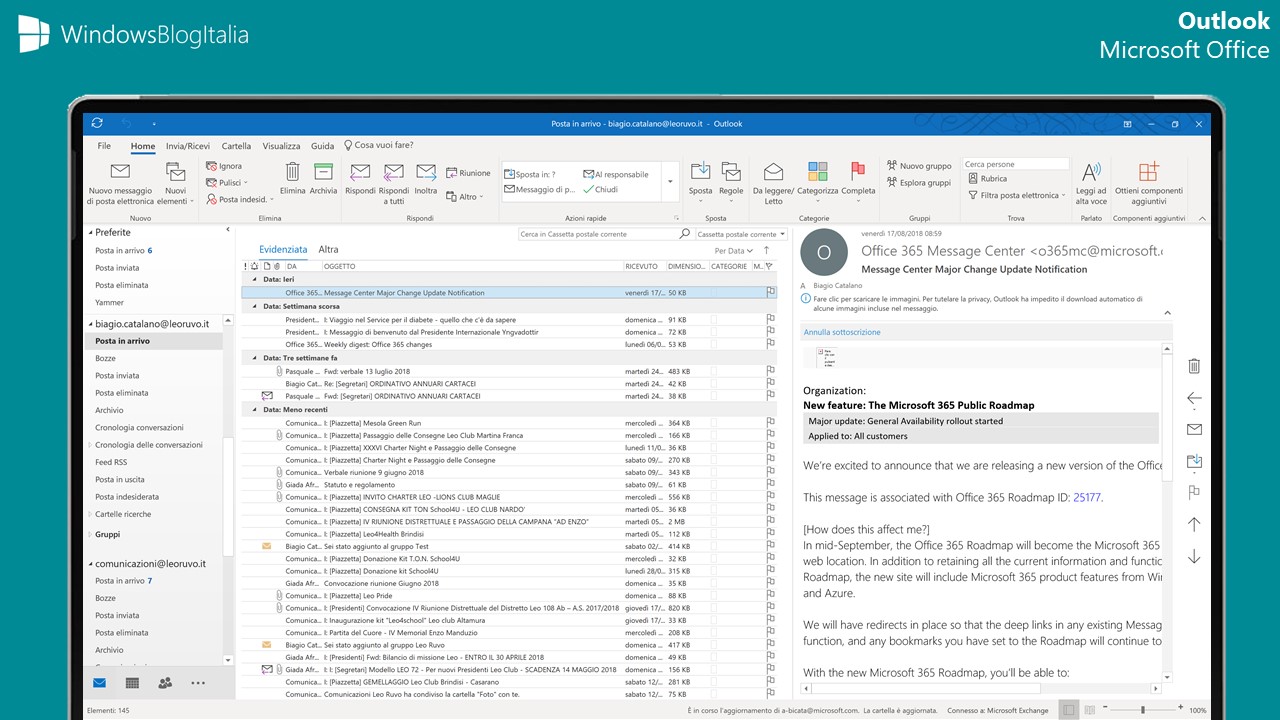
Microsoft ha comunicato che un bug potrebbe far chiudere improvvisamente il client di Outlook, OneNote e Word.
10 SETTEMBRE 2024 | Appena pochi giorni dopo l’accaduto Microsoft ha fatto sapere che ha prontamente corretto il problema nei canali di anteprima e il fix è in arrivo il 24 settembre per tutti nel canale corrente.
Questo problema è stato risolto nelle seguenti build:
Canale Beta: Versione 2409 (Build 18021.15000)Anteprima del canale corrente: Versione 2409 (Build 18025.20000)Canale corrente: Versione 2409 (Build 18025.20000) ETA 24/9/24
Al momento rimane ancora irrisolto il problema che riguarda solamente Outlook Classic descritto più in basso.
5 SETTEMBRE 2024 | Dopo alcune indagini Microsoft ha fatto sapere la causa del problema che consiste in una mancata corrispondenza tra gli strumenti di correzione e i pacchetti di lingua. Al momento rimane valida la soluzione temporanea che trovate più in basso nell’articolo.
Il problema di crash è causato dalla mancata corrispondenza di versione tra gli strumenti di correzione di Office 2016 in coesistenza con i pacchetti di lingua di Office (app M365 per Enterprise). Questi strumenti di correzione sono probabilmente vecchie tracce di installazioni precedenti o parte della migrazione della suite Office.
La coesistenza di Office 2016 affiancato con le app M365 non è supportata a causa delle diverse tecnologie di installazione della stessa versione.
Fix chiusura improvvisa di Outlook, OneNote e Word
Microsoft sembrerebbe a conoscenza di un bug di Outlook, OneNote e Word che fa chiudere l’applicazione non appena si inizia a digitare un testo o si utilizza un’altra funzione relativa alla scrittura come il controllo ortografico.
Dopo l’aggiornamento alla versione 2407 Build 17830.20138 o successiva, Outlook, Word o OneNote potrebbero chiudersi inaspettatamente durante la digitazione o l’esecuzione di altre attività di creazione, come il controllo ortografico.
A quanto pare il problema sembrerebbe legato al mancato aggiornamento del language pack che non corrisponde all’ultima versione rilasciata.
Questo problema può verificarsi se la versione del language pack non è aggiornata alla versione corrente. Se si controlla la versione di C:\Program Files\Microsoft Office\root\Office16\ mscss7xx.dll, dovrebbe essere una build molto simile alla versione di Office, ma potrebbe non corrispondere esattamente.
Microsoft sta indagando sull’accaduto e ha pubblicato una soluzione temporanea, nel caso in cui foste affetti dal problema, che consiste nella riparazione dell’app e reinstallazione del language pack in attesa di un fix ufficiale.
Per aggirare il problema, procedere come segue:
- Esegui una riparazione online dell’applicazione di Office, Ripara un’applicazione di Office .
- Se l’evento del registro eventi mostra il modulo in errore con una versione come 16.0.4288.1000, significa che hai installato una vecchia versione MSI della lingua. Vai su Impostazioni di Windows > App > App installate e cerca la vecchia installazione della lingua di Office e disinstallala.
- Disinstallare e reinstallare il Language Pack, vedere “Passaggio 2: configurare la lingua di Microsoft 365”, Language Accessory Pack per Microsoft 365 .
Fix chiusura improvvisa di Outlook Classic
Oltre ai problemi descritti sopra Microsoft ha segnalato anche un bug di Outlook Classic che fa chiudere l’applicazione improvvisamente all’avvio. Il problema sembrerebbe causato da un errore nel modulo ucrtbase.dll.
Dopo l’aggiornamento alla versione 2407 Build 17830.20138 o superiore, Outlook potrebbe chiudersi inaspettatamente all’avvio. Outlook si chiuderà anche se esegui il test in modalità provvisoria.
Questo problema si verifica se le regole basate sul server per l’account di posta elettronica M365 sono danneggiate o non sono elaborate da Outlook.
Anche in questo caso Microsoft ha pubblicato una soluzione temporanea, nel caso in cui foste affetti dal problema, che consiste nella rimozione di alcune regole in attesa di un fix ufficiale.
Per aggirare il problema, procedere come segue:
- Eseguire la riga di comando Clean rules per rimuovere le regole client e server.
- Chiudere Outlook .
- Fare clic con il pulsante destro del mouse sul pulsante Start di Windows e selezionare Esegui .
- Nella casella Esegui incolla: Outlook.exe /cleanrules .
- Selezionare OK .
- Crea un nuovo profilo Outlook, se necessario. Per maggiori informazioni, vai a Crea un profilo Outlook .
- Se il problema persiste, vai su Outlook Web Access e rimuovi manualmente tutte le regole.
Avete riscontrato anche voi questi problemi con Outlook? Fatecelo sapere lasciando un commento.
Articolo di Windows Blog Italia

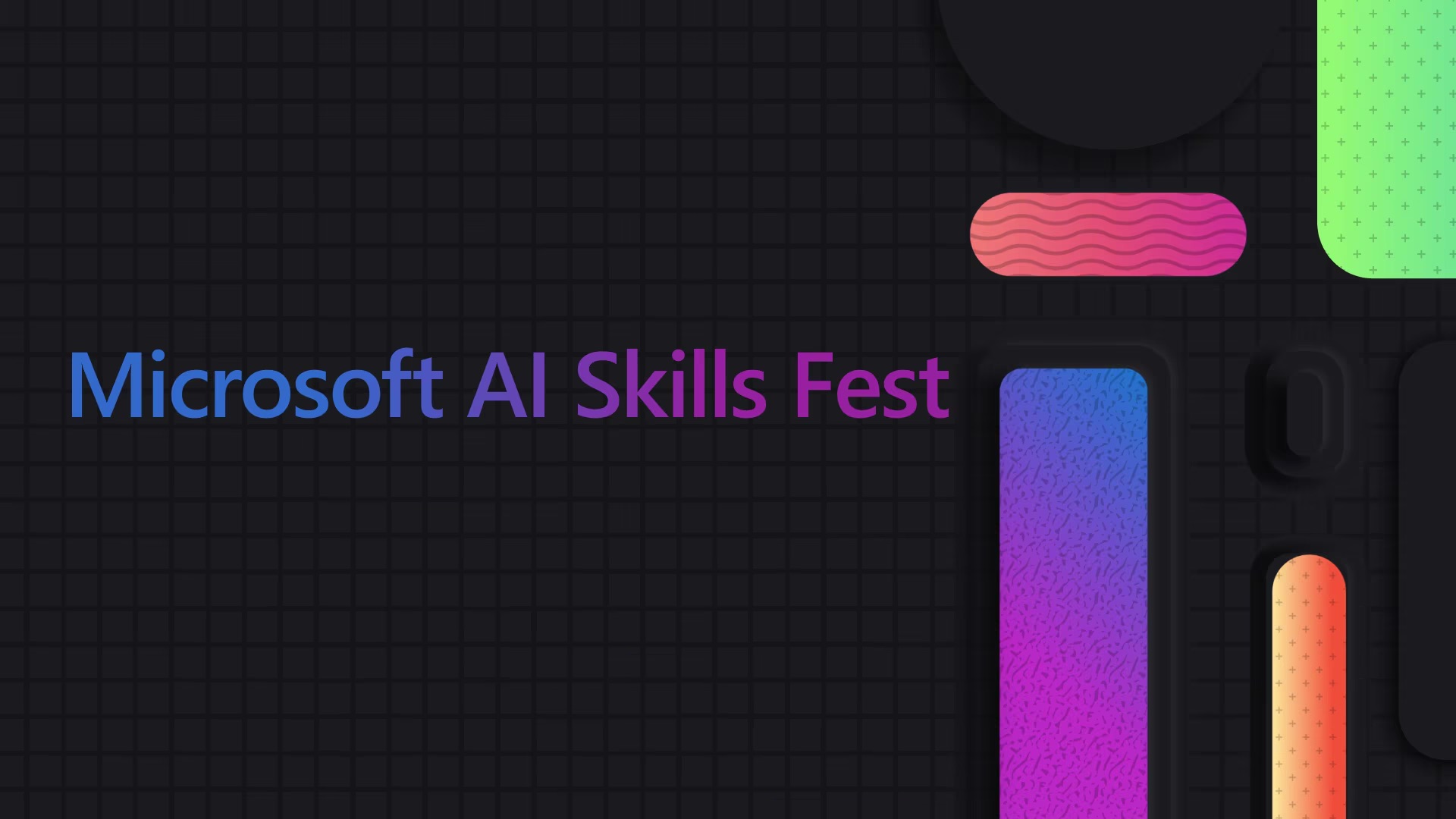

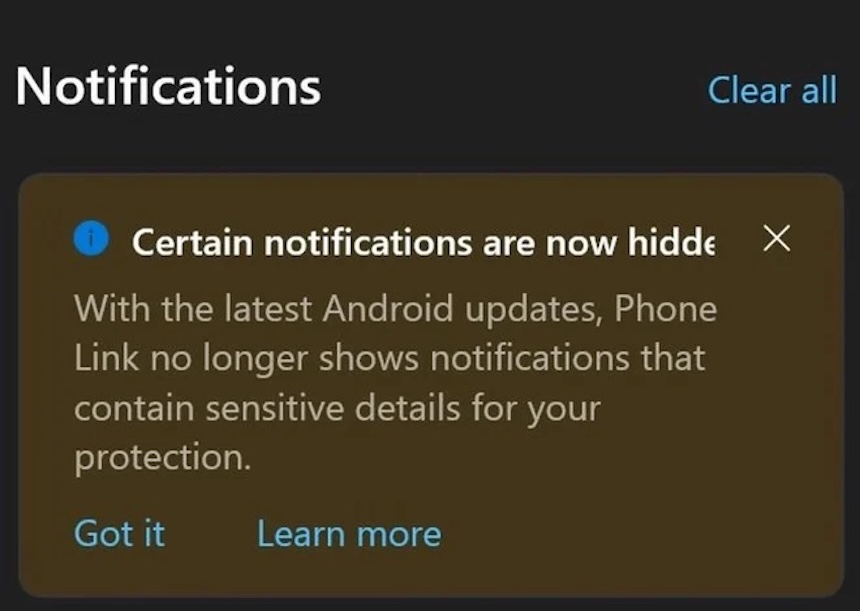




 English (US)
English (US)